Vypněte režim tabletu na notebooku: windows 10
Režim tabletu Windows 10 se používá pro chytré telefony, tablety nebo hybridní notebooky, které mají dotykovou obrazovku. Zjednodušené rozhraní umožňuje pohodlné používání zařízení. Po aktivaci tohoto režimu OS obsahuje tabletovou verzi systému, která je intuitivní pro všechny uživatele.

Obsah článku
Režim tabletu Windows 10 na notebooku
Microsoft už dlouho chtěl sjednotit OS Windows a použít jej pro různá zařízení. Za tímto účelem v jedné z aktualizací přidali možnost „Continuum“, která je dnes známá jako „Tablet Mode“.
Je příkladem univerzálního použití Windows, o což se snažili programátoři Microsoftu. Možnost „Continuum“ mění rozhraní operačního systému s ohledem na typ zařízení, kde je operační systém nainstalován. Díky tomu lze Windows nainstalovat nejen na stolní počítače a notebooky, ale také na dotykové tablety, telefony a hybridní zařízení.
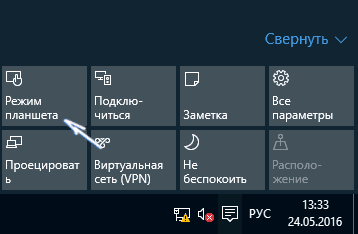
„Continuum“ automaticky optimalizuje mobilní počítač pomocí dotykového ovladače, zjednodušuje nabídku, přepíná rozhraní OS na celou obrazovku a snižuje ikony parametrů nastavení. Možnost je poměrně jednoduchá a intuitivní, což přispívá k rostoucí oblibě jejího použití na různých mobilních počítačích.
Jak to vypnout: způsoby
Do režimu Continuum můžete přepnout pomocí Centra oznámení. Chcete-li to provést, musíte provést následující:
- Přihlaste se přes „Hlavní panel“ do „Centra oznámení“.
- Na kartě, která se objeví, klikněte na „Continuum“, poté se zobrazí zpráva „Enabled“.
- Funkce se aktivuje automaticky a okamžitě provede všechny změny.
Chcete-li ukončit funkci tabletu a přejít k obvyklému způsobu práce, musíte znovu zopakovat uvedené kroky a vypnout „Continuum“. Když na kartě Centrum oznámení vyberete nabídku Režim tabletu, zobrazí se zpráva „Zakázáno“. OS automaticky aktivuje normální rozhraní Windows.
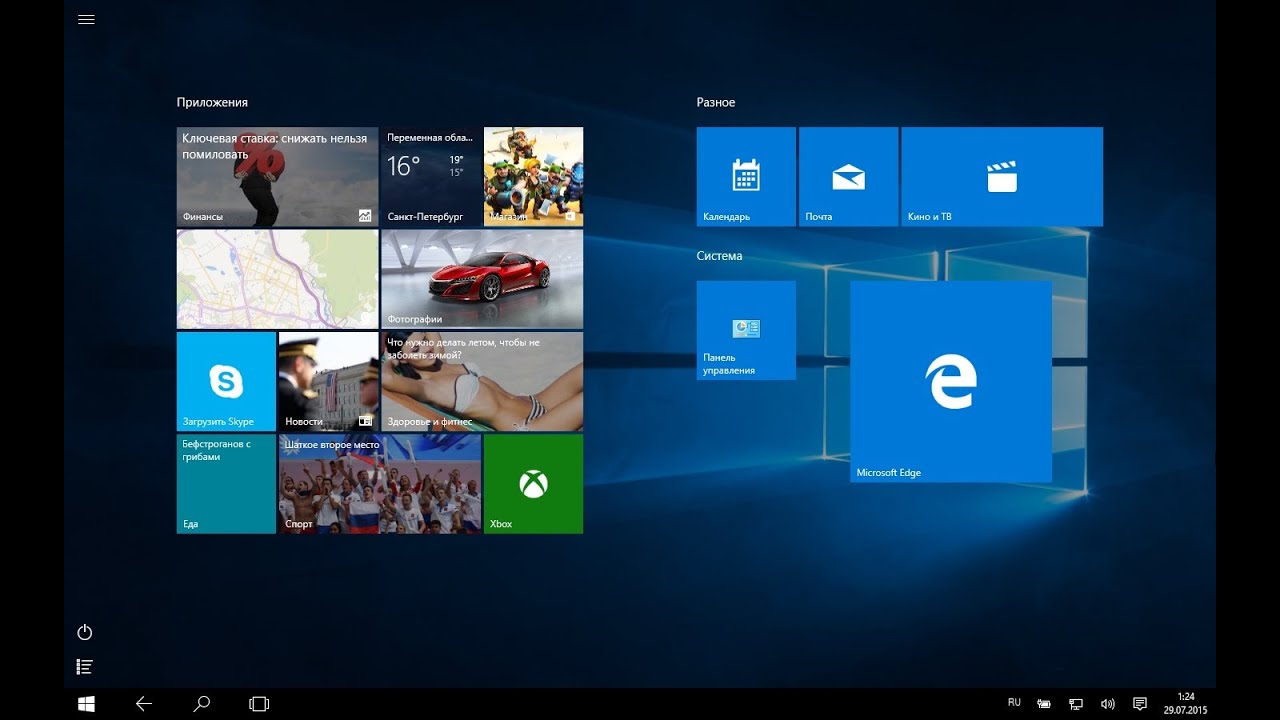
Proč na svém notebooku nemohu vypnout režim tabletu?
V některých případech se položka „Continuum“ nezobrazuje v „Centru oznámení“ a není možné tuto možnost tabletu na notebooku zakázat. V tomto případě je třeba provést následující kroky.
Přejděte na Start. Na zobrazené kartě vyberte ikonu ozubeného kola, která se zobrazí nad tlačítkem „Vypnout počítač“ a přejděte na „Nastavení“.
Do nabídky Nastavení se můžete dostat také jinými způsoby:
- Použijte kombinaci tlačítek Windows + X nebo klikněte pravým tlačítkem na ikonu Start a ve vyskakovacím okně najděte nabídku Nastavení.
- Můžete současně stisknout kombinaci tlačítek „Windows + I“ a přímo otevřít kartu „Nastavení“.
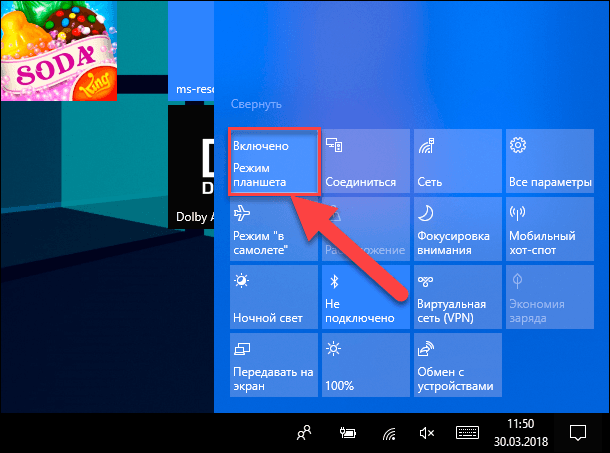
Poté v zobrazeném seznamu akcí najděte položku „Systém“. V nové nabídce vyberte „Oznámení a akce“ na levé straně navrhovaných karet.
Na pravé straně, naproti řádku „Rychlé akce“, klikněte na položku „Přidat/Odebrat rychlé akce“ pro konfiguraci nabídky zobrazených dlaždic.
Zobrazí se seznam všech možných možností. Pomocí posuvníku stáhněte posuvník do nejnižší polohy a z navrhovaného seznamu režimů vyberte „Continuum“, zapněte jej nastavením stavu v odpovídající buňce na „Zapnuto“.
Odkaz! Režim „Continuum“ se objeví na záložce „Quick Actions“ vedle dalších aktivních funkcí. Na tuto ikonu můžete kliknout a podržet ji a přesunout ji na vhodnější místo na kartě Rychlé akce.
Poté se při přihlašování do Centra oznámení bude neustále zobrazovat možnost „Continuum“.





